クイックスタート: Typhoon HIL コントロールセンター
リアルタイム シミュレーションまたは TyphoonSim で最初のサンプル モデルを実行するために必要なすべてのソフトウェアおよび/またはハードウェア要件に関するガイドライン。
ユーザー登録
Typhoon HIL Control Center (THCC) の使用を開始するには、アクティベーションプロセス中に適切なアクティベーションキーが必要です。HILデバイスをご購入いただいた場合は、HILユニットの購入処理が完了した後にアクティベーションキーが届きます。Virtual HILライセンスのみを設定する場合は、こちらの手順に従ってアクティベーションキーを受け取ってください。
- インターネット ブラウザーを開き、 TyphoonSimに移動します。
- 「ライセンスを取得」ボタンをクリックしてフォームに入力します。
- その後、必要な情報はすべて電子メールで届きます。
THCC でのリアルタイム/VHIL シミュレーションの登録は、次の手順で構成されます。
- インターネット ブラウザーを開き、サブスクリプション ポータルに移動します。
- クリックして サインアップ 右下のボタン(図1)。
図1ユーザーログインポータル 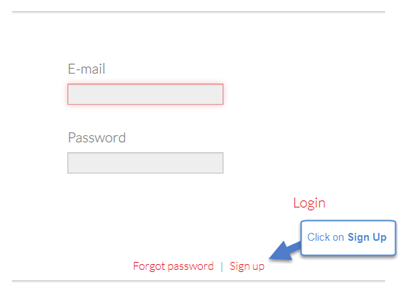
- 登録ページが開き、登録フォームに記入できます(図2)要求されたすべての情報を入力する必要があります。 アクティベーションキー 以前受け取ったもの。
図2登録フォーム 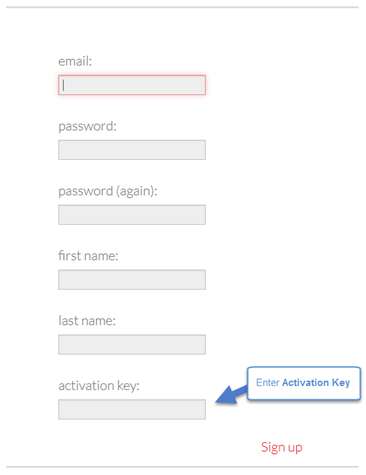
- 確認メッセージが画面上と、指定されたアドレスにメールで届きます(図3)。メールメッセージに記載されている指示に従って、アカウントを有効にしてください。
図3登録確認メッセージ 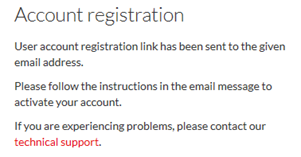
- メールメッセージに記載されている指示に従うと、アカウントが正常に有効化されたことを通知する新しいウェブページにリダイレクトされます(図4)。
図4アカウントの有効化が正常に完了しました 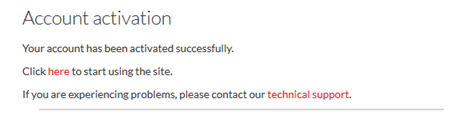
- これで、 Typhoon HIL ダウンロード ページに戻り、資格情報を使用してログインできます (図 1 )。
ソフトウェアのダウンロード
まず、インターネット ブラウザーを開いて、サブスクリプション ポータルに移動します。
すでにアカウントをお持ちの場合は、 「ログイン」ボタン (図 5 ) をクリックしてログインできます。
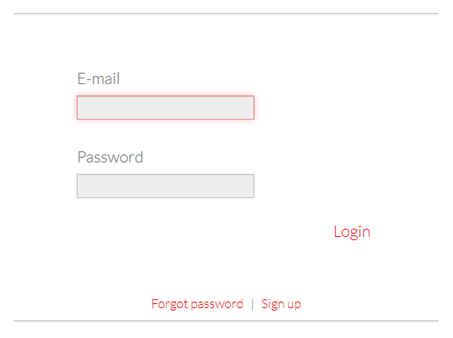
Typhoon HIL 顧客アカウントをお持ちでない場合は、ユーザー登録セクションの手順に従ってアカウントを作成してください。
顧客アカウントでログインすると、画面上部の「ダウンロード」タブにアクセスできます(図 6 )。

Typhoon HILダウンロードサイトは4つのセクション(ページ)で構成されています。最新のソフトウェアとファームウェア、そして重要なドキュメントへのリンクをダウンロードできます。ソフトウェアダウンロードセクション(図7 )では、最新バージョンのTyphoon HILソフトウェアと適切な依存関係をダウンロードできます。旧バージョンのソフトウェアもこのページからアクセスできます。
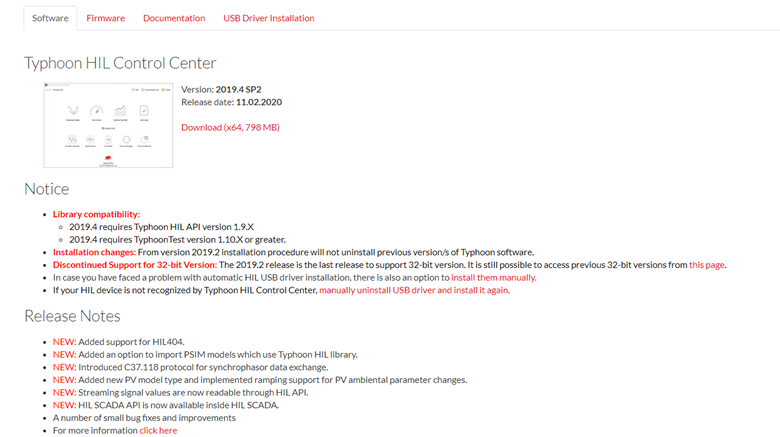
ソフトウェアのインストールと設定
ソフトウェアをインストールする前に、システム設定が推奨されるシステム要件を満たしていること、およびサブスクリプション ポータルのソフトウェア タブにアクセスできることを確認してください。
インストール手順 - Windows 10/11
- Typhoon HILアカウントにログインし、サブスクリプションポータルの「ソフトウェア」タブからTyphoon HIL Control Centerの最新バージョンのインストールファイルをダウンロードしてください。ユーザーアカウントをお持ちでない場合は、ユーザー登録の手順に従ってください。
- インストールを開始します。 注:インストール中に、 Typhoon HIL Control Centerアプリケーションの保存先フォルダを選択できます。デフォルトでは、Windowsインストールの場合はC:\Program Files\Typhoon HIL Control Center [ソフトウェアバージョン番号] (図8参照)、Linuxインストールの場合は/opt/typhoon/typhoon_hil_control_center_[ソフトウェアバージョン番号]の新しいフォルダにインストールされます。
図8.宛先ウィンドウ 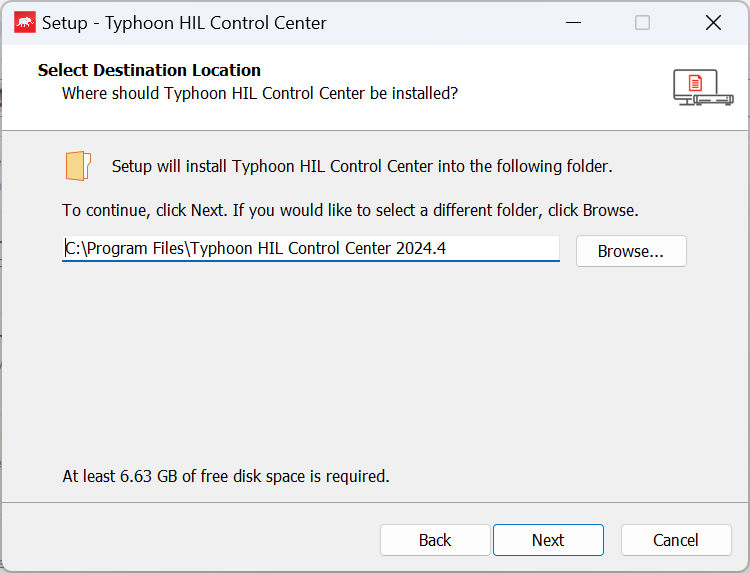
- インストールプロセスの最後に、起動できることを示すメッセージが表示されます。 台風HILコントロールセンター インストールされたショートカット経由で。今のところは、 仕上げる.
HIL デバイスをお持ちの場合は、 HIL ドライバーのインストールを開始できます。
図9. 「完了」をクリックしてインストールを完了します。 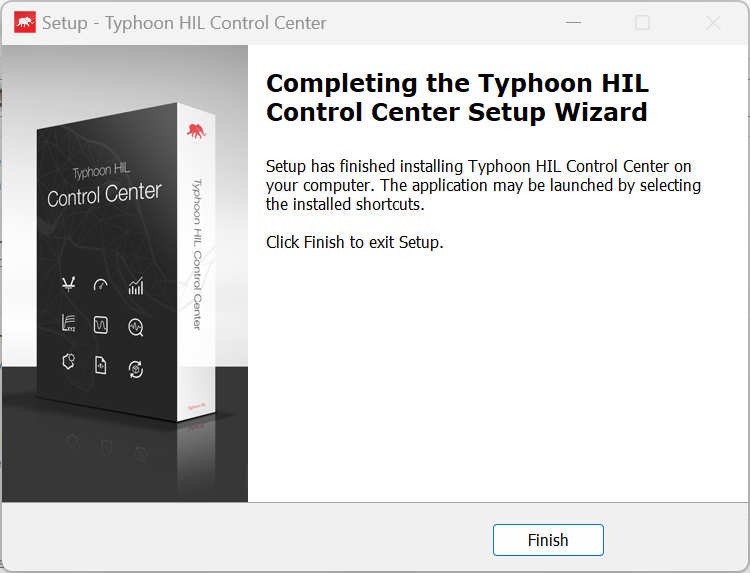
インストール:
Linux のインストールはコマンドラインベースで、インストーラーの拡張子は *.gzip.run です。インストーラーを実行するには、root で次のコマンドを入力します(または sudo を使用します)。
# sh インストールファイル.gzip.run $ sudo sh インストールファイル.gzip.runインストーラーは、次のように実行可能ファイルとして実行するようにマークできます。
$ chmod 775 インストールファイル.gzip.run # ./インストールファイル.gzip.runまたは
$ sudo ./installation._file.gzip.runTyphoon HIL ソフトウェアは/opt/typhoon/typhoon_hil_control_center_{version}ディレクトリにインストールされます。ここで、 {version}は実際に使用されるソフトウェア バージョンです。
インストール後:
ソフトウェアを使用するアクセス権を持つすべてのユーザーは、自動的に `plugdev` グループに追加されます。
$ sudo usermod -a -G plugdev ユーザー名これにより、そのユーザーのUSBアクセス権が有効になります。変更は、ユーザーが再度ログインするか、コンピューターを再起動した後でのみ有効になります。
必要な依存関係がインストールの一部としてインストールされない場合は、次のコマンドを実行して後で手動でインストールできます。
$ sudo dpkg --add-architecture i386 $ sudo apt-get -y update $ sudo apt-get install -y build-essential libxcb-xinerama0 libc6:i386 libstdc++6:i386 zlib1g:i386アンインストール:
アンインストールするには、次のコマンドで/opt のインストール ディレクトリを削除します。
$ sudo rm -rf /opt/typhoon/thcc-target-version $ sudo rm -rf /usr/share/applications/typhoon_hil_control_center_{version}.desktopHILドライバーのインストール
Typhoon HIL Control Centerソフトウェアのインストールが完了したら、 Typhoon HILパッケージに同梱されているUSBケーブルを使用してHILデバイスをテストベッドに接続し、HILの電源をオンにします。USB 3.0ポートが利用可能な場合は、その使用をお勧めします。USBドライバはTyphoon HIL Control Centerソフトウェアとともに自動的にインストールされます。
ドライバーのインストールが完了したら、 Typhoon HIL Control Centerを起動し、アプリケーションの左上隅にあるデバイスマネージャーツールを開いて、HILデバイスが検出されているかどうかを確認してください。検出に成功すると、「ネットワーク上で検出」セクションにHILデバイスが表示されます。以下のメッセージが表示された場合は、ドライバーを手動でインストールする必要があります。ドライバーの手動インストール手順については、「 HILへのUSB接続が失われる/HILを検出できない」に関するFAQガイドの「HIL USBドライバーの手動再インストール」セクションをご覧ください。
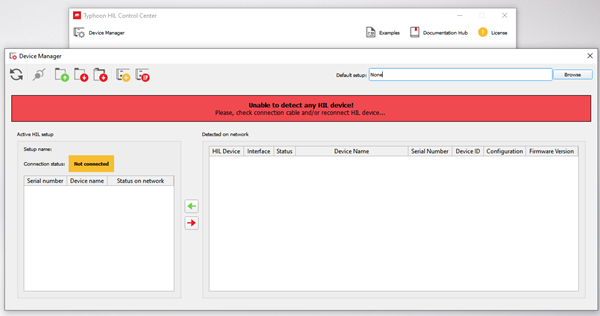
ライセンス
ソフトウェアを起動後、ライセンスを有効化するために、ユーザー登録セクションで使用した認証情報でログインする必要があります。右上のログインアイコン( Typhoon HIL Control Centerにログイン)をクリックし、メールアドレスとパスワードでログインしてください。ライセンスは自動的に取得されます。
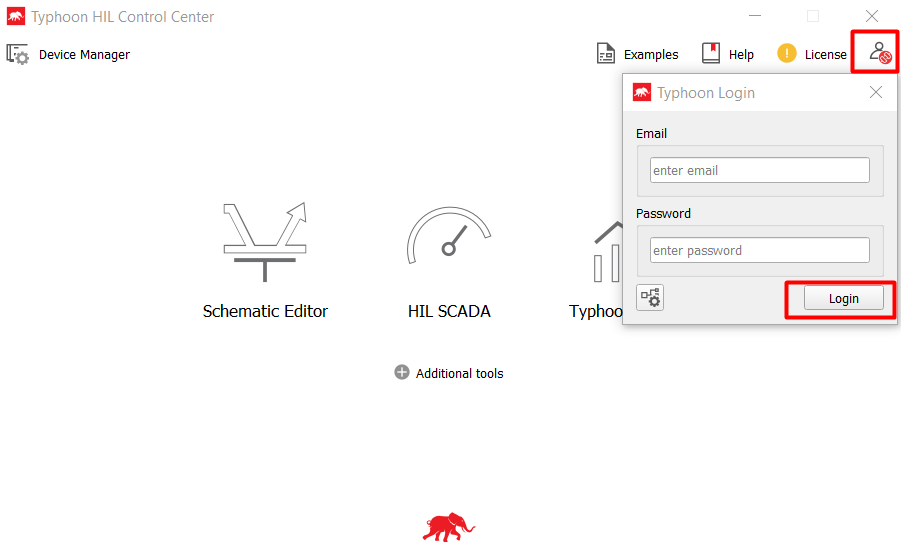
ログイン後、ライセンスを適用するにはソフトウェアを再起動する必要があります。正しくログインできた場合、ソフトウェアを再起動すると「ログイン」ボタンが緑色に表示されます。TyphoonSimのライセンスを申請し、承認されると、Typhoon HIL Control Center内でもTyphoonSimを使用できるようになります。
あるいは、ライセンスを手動で変更する場合は、以下の手順に従ってください。
手動ライセンスのインポートと変更
ライセンス ファイルは、Typhoon HIL コントロール センターのライセンスパネルを使用してインポートできます (図 12 )。
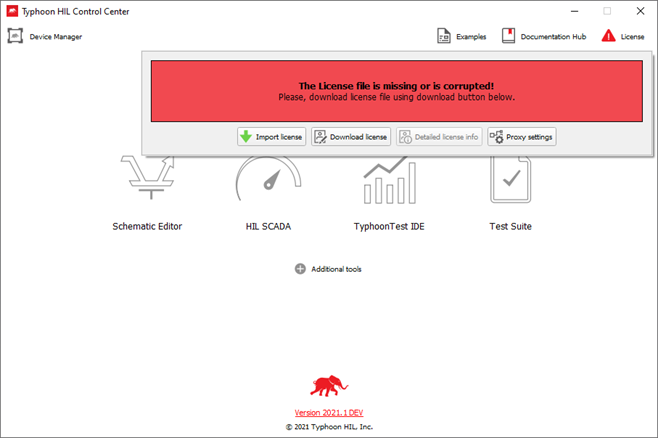
ライセンスを手動でインポートするには:
- Typhoon HILコントロールセンターを起動する
- ライセンスのダウンロードボタンをクリックします
- アクティベーションキーを入力してください
- ライセンスは自動的にダウンロードされインポートされるはずです。その場合は、手順8に進みます。
- または、サブスクリプションポータルのアカウントページから、申請したライセンスを直接ダウンロードすることもできます。
- ライセンス -> ライセンスのインポートをクリックします
- ライセンスファイルに移動し、選択してインポートします
- ライセンスファイルが正常にインポートされると、 図13 ポップアップします
図13ライセンスファイルが正常にインポートされたことを示すメッセージ 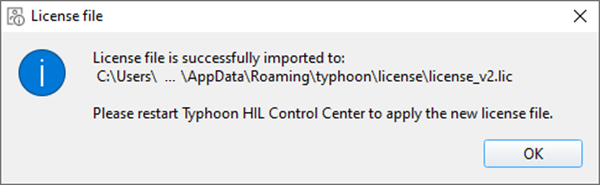
- 新しいライセンスファイルを適用するには、 Typhoon HIL Control Centerを再起動します。
- ライセンスファイルが正しくインポートされると、ライセンスボタンが緑色で表示されます(図を参照)。 図14
図14ライセンスのインポートに成功 
インポートされると、ライセンスはライセンス フォルダー (通常は C:\Users\[name_of_user]\AppData\Roaming\typhoon\license) に保存されます。
ライセンスを手動で変更するには:
複数のライセンスを管理・切り替えできるボタンがあります。これは、Virtual HILユーザーがHILデバイスのユーザーになる場合や、複数の拠点を持つ企業・ユーザーにとって便利です。
- Typhoon HILコントロールセンターを起動する
- ライセンス -> ライセンスの変更をクリックします
- アクティベーションキーを入力してください
- 新しいライセンスは自動的に適用されます
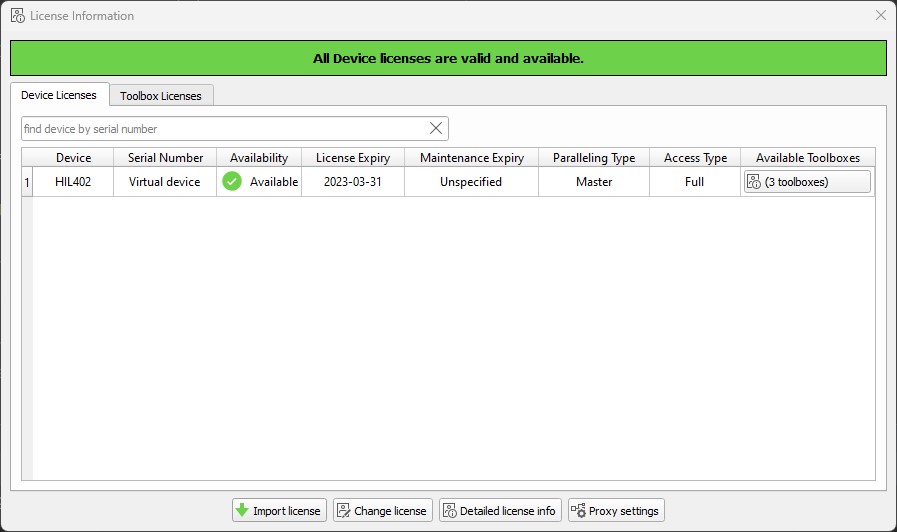
デバイスマネージャーでHILファームウェアを同期する
デバイスマネージャーを使用すると、複数のHILデバイスのファームウェアを自動的にアップグレードし、デバイス設定をカスタマイズできます。すべてのデバイスファームウェアファイルはTyphoon HIL Control Centerのインストール時にまとめてパッケージ化されているため、追加のファームウェアをダウンロードする必要はありません。
デバイスマネージャーでは、対象のデバイスのアップグレードプロセスを開始するか、ファームウェアが最新であればファームウェアの設定を変更できます。接続された同じ種類の複数のデバイスをアップデートすることも可能です。デバイスマネージャーは、それらを1つずつ順番にアップデートします。
以下の手順に従ってファームウェアのアップグレード手順を実行します。
- HILデバイスの電源を入れて接続する
デバイスマネージャーを開きます。起動すると、デバイスマネージャーは接続されているすべてのHILデバイスを自動的に検出し、表1に示すようにファームウェアの状態を表示します。
表1ファームウェアステータスアイコンの意味 ステータスアイコン 説明 
ファームウェアは、現在開いている Typhoon HIL ソフトウェア インストールと同期されます。 
ファームウェアは現在開いているTyphoon HIL Control Centerソフトウェアと同期していません。ファームウェアのバージョンがTHCC互換バージョンよりも古いか新しい可能性があります。 希望するHILデバイスを選択し、 ファームウェアの同期 ボタン (
 デバイスマネージャーは適切なファームウェアを見つけ、更新プロセスを自動的に開始します。注記: ファームウェアの同期 次の場所でファームウェア ファイルを検索します。
デバイスマネージャーは適切なファームウェアを見つけ、更新プロセスを自動的に開始します。注記: ファームウェアの同期 次の場所でファームウェア ファイルを検索します。- インストールフォルダ/typhoon/apps/firmware_files
- %appdata%typhoon/ファームウェアファイル
- Typhoon HIL サブスクリプションポータルからのリモート ダウンロード。
選択した各デバイスのファームウェア更新の進行状況が別のウィンドウに表示されます。
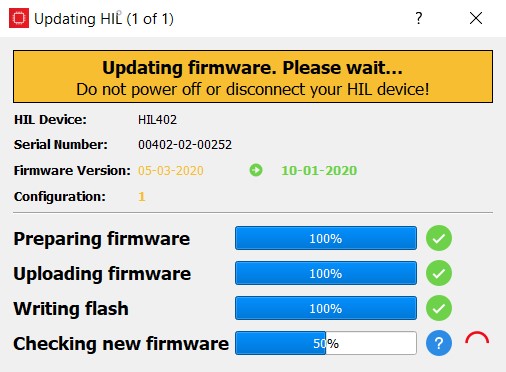
ファームウェアのアップグレードまたは設定変更の手順は、完了までに1分以上かかる場合があります。すべてのデバイスで更新が完了すると、適切なメッセージが表示されます。
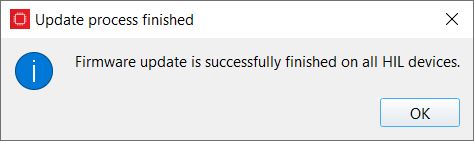
最初のシミュレーションを実行する
サンプルモデルをリアルタイム シミュレーションで実行するには、 「誘導マシンのオープン ループ制御サンプルの実行」の手順に従ってください。
TyphoonSim でサンプル モデルを実行する場合は、 「Typhoon HIL コントロール センター内で TyphoonSim でサンプル モデルを実行する」の手順に従ってください。
- HIL デバイスの電源を入れます。
- 開封後 台風HILコントロールセンター、選択してください 例エクスプローラー アイコンを見つけて オープンループ制御誘導機 モデル。
図16 . Typhoon HILコントロールセンターにおけるオープンループ制御の例を備えた誘導機 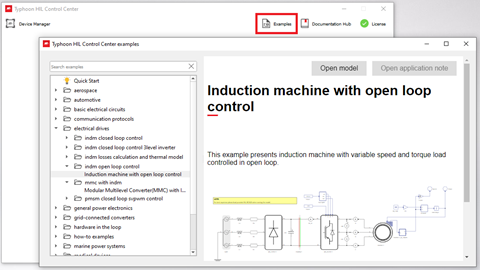
-
[モデルを開く]ボタンを選択します。
図17 .サンプルモデルを開く方法 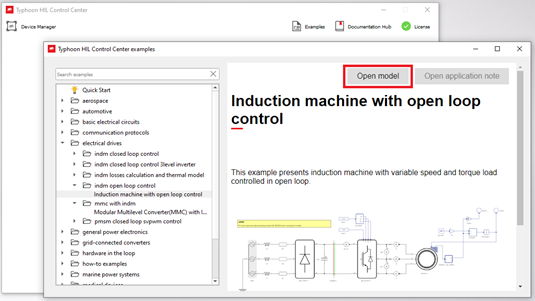
モデルがSchematic Editorで開きます。 Schematic Editor を初めて開く場合は、ライブラリの読み込みに時間がかかる場合があります。
図18 .回路図エディタでの誘導機モデル 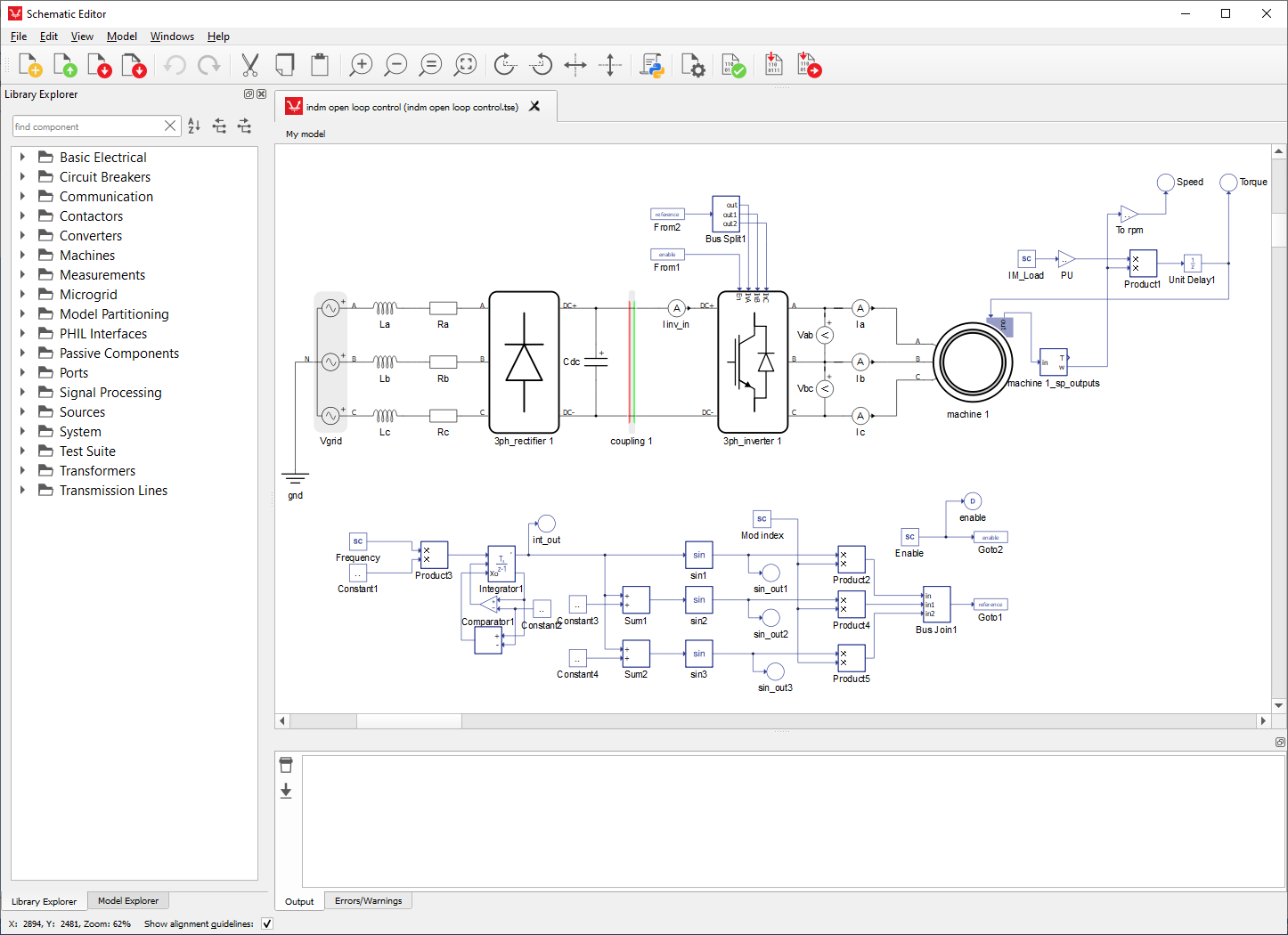
シミュレーションを実行するには、 「HIL SCADAでモデルをコンパイルしてロード」ボタンを押します。コンパイルが完了すると、 HIL SCADAが開きます。
図19 HIL SCADAボタンでモデルをコンパイルしてロードする 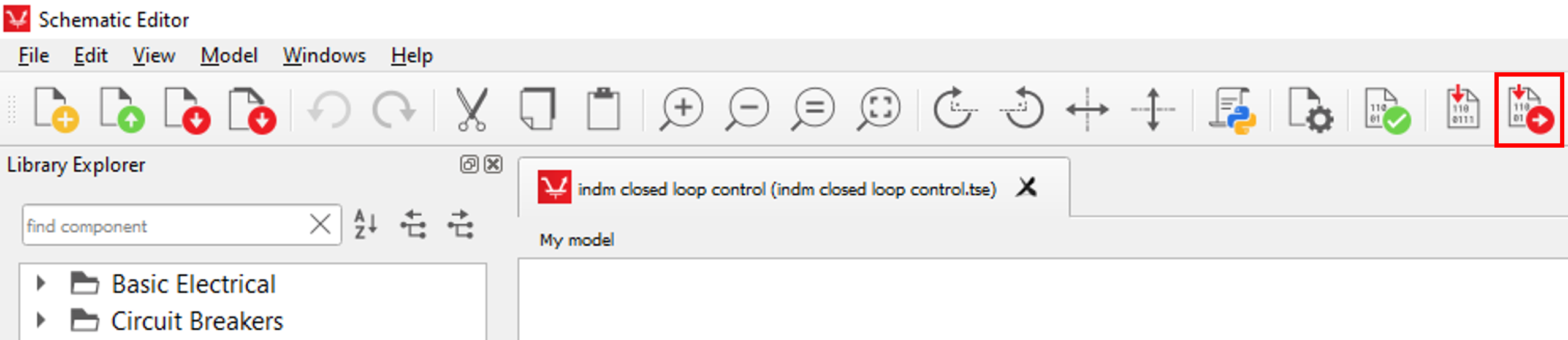
- コンパイルされたモデルが ヒル・スカダ特定のモデルに適したSCADAパネルファイルが自動的に認識され、ラベルの下に表示されます。 モデルディレクトリにあるパネルファイルサンプルモデルの SCADA パネル ファイルは、モデル ファイルと同じフォルダーにあります。
図20 HIL SCADAでSCADAパネルを開く 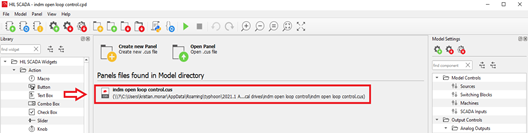
-
SCADAパネルをロードした後、 「実行」ボタン(図21 )を押すとシミュレーションを開始できます。シミュレーションが開始され、シミュレーションで観測された信号がキャプチャ/スコープウィジェット(図22 )に表示されます。
図21シミュレーションを開始する 
図22 HIL SCADAパネル 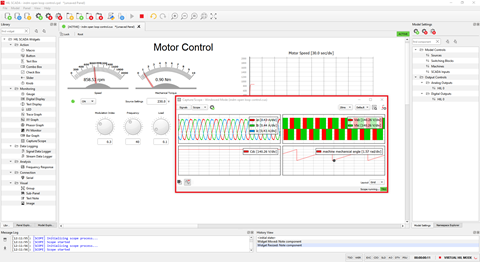
キャプチャ/スコープウィジェットは、シミュレーションされた信号を観察できる強力なツールです。信号設定と表示設定により、モデルから特定の信号を検索して表示し、その視覚的なプロパティを調整できます。
- ヒル・スカダ 完全にカスタマイズされたユーザーインターフェースを作成できます。幅広い選択肢から、様々な方法でシミュレーション信号を監視できます。 パネルウィジェットこれは、ウィジェットをドラッグアンドドロップすることで行われます。 ライブラリエクスプローラードックウィンドウの左側にあります(図23追加したら、ウィジェットを設定して、直接またはPythonコードを使用してモデルの実行を監視または制御できます。複数のウィジェットをグループ化して、独自のカスタムウィジェットを作成することもできます。 ウィジェットライブラリ 複数のパネルで使用できます。さらに、SCADAは外部デバイス(コントローラ、実験装置など)とのヒューマンマシンインターフェース(HMI)としても使用できます。ウィジェットの使用に関する詳細は、 ヒル・スカダ ドキュメントセクション。
図23 HIL SCADAウィジェット 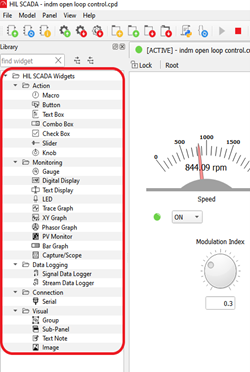
HILデバイスが接続されていない場合でも、Virtual HILを使用してモデルをコンパイルおよび実行することができます。Virtual HILは、Typhoon HILソフトウェアツールチェーンに含まれるソフトウェアモジュールで、PC上でTyphoon HILシミュレータデバイスを非リアルタイムでエミュレートします。Virtual HILはソフトウェアベースであるため、外部IOはサポートされていません。
コンパイルされたモデルで仮想 HIL が使用できる場合 (図 24 )、そのオプションも表示されます。
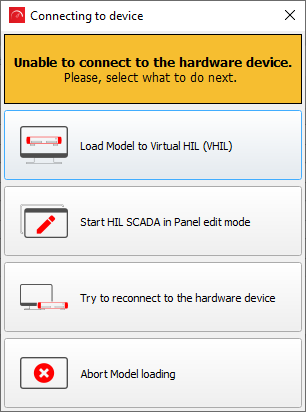
Virtual HILを使用する場合、回路図エディタの「モデル」→「回路図設定」メニューオプションで、エミュレートするHILデバイスとそのデバイス構成を選択できます(図25 )。詳細については、回路図エディタのメニューとツールバーのドキュメントをご覧ください。
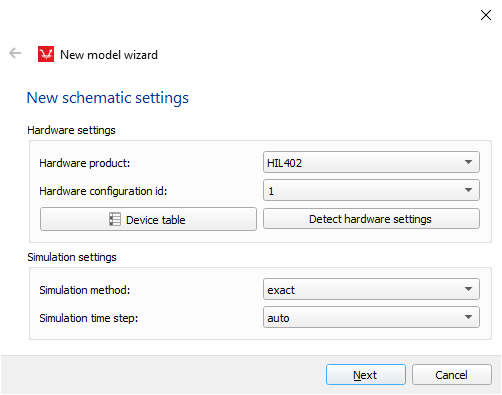
[サンプル エクスプローラー]ウィンドウには、アプリケーション領域別に分類されたさまざまなサンプル モデルが用意されています (図 16を参照)。ほとんどのサンプル モデルは外部制御を必要としないため、Virtual HIL でのシミュレーションに特に適しています。また、いくつかのモデルには、アプリケーション ノートとテスト自動化スクリプトが付属しています。Typhoon HIL ソフトウェアを使用したテストを始めたばかりの場合は、アプリケーションに最適なサンプル モデルを選択し、ニーズに最適なモデリング オプションを試してみることをお勧めします。
詳細情報
Typhoon HIL ソフトウェアおよびハードウェアの詳細については、提供されている Typhoon HIL ドキュメントを参照してください。このドキュメントは、 Webまたはオフラインで [ヘルプ]ボタン (図 26を参照) から簡単にアクセスできます。
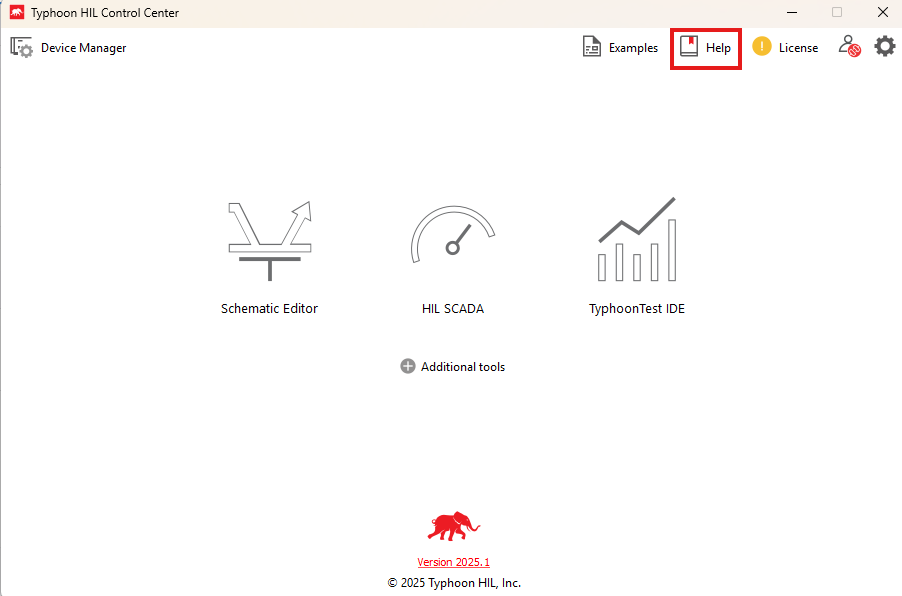
Typhoon HIL Control Center内のTyphoonSimでモデルを実行するには、 「クイックスタート:TyphoonSim」ドキュメント「最初のシミュレーションの実行」に記載されている手順に従ってください。唯一の違いは、スタンドアロン版のTyphoonSimではなく、Typhoon HIL Control Centerソフトウェアと統合されたTyphoonSimを実行することです。